كيفية تغيير حجم الخط للكمبيوتر
في الحياة اليومية والعمل، يعد ضبط حجم خط الكمبيوتر حاجة شائعة. سواء أكان الأمر يتعلق بتجربة قراءة أكثر راحة أو لاستيعاب دقة الشاشة المختلفة، فمن المهم معرفة كيفية ضبط حجم الخط. ستتناول هذه المقالة بالتفصيل كيفية تعديل حجم الخط في أنظمة التشغيل والبرامج المختلفة، وستقدم بعض النصائح العملية.
1. ضبط حجم الخط في نظام ويندوز
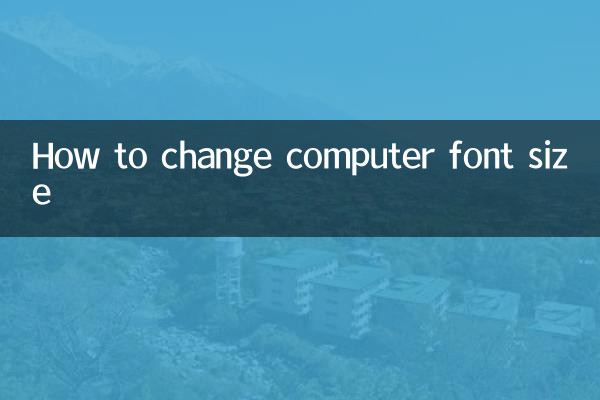
في أنظمة Windows، يمكن ضبط حجم الخط بالطرق التالية:
| طريقة | خطوة |
|---|---|
| من خلال إعدادات العرض | 1. انقر بزر الماوس الأيمن فوق مساحة فارغة على سطح المكتب وحدد "إعدادات العرض". 2. في "Scale & Layout"، اضبط خيار "تغيير حجم النص والتطبيقات وما إلى ذلك". نسبة مئوية. 3. أعد تشغيل الكمبيوتر ليصبح ساري المفعول. |
| عبر لوحة التحكم | 1. افتح لوحة التحكم وحدد "المظهر والتخصيص". 2. انقر فوق "عرض" وحدد "ضبط حجم النص المخصص (DPI)". 3. اسحب شريط التمرير لضبط الحجم وانقر على "تطبيق". |
| من خلال إعدادات المتصفح | 1. افتح المتصفح واضغط على مفتاحي Ctrl و+ لتكبير الخط. 2. أو اضغط باستمرار على مفتاح Ctrl وقم بتمرير عجلة الماوس للضبط. |
2. ضبط حجم الخط على نظام macOS
يوفر نظام macOS أيضًا طرقًا متعددة لضبط حجم الخط:
| طريقة | خطوة |
|---|---|
| عبر تفضيلات النظام | 1. انقر على قائمة Apple وحدد "تفضيلات النظام". 2. انقر فوق "عرض" وحدد "مقياس". 3. حدد الدقة المناسبة. |
| عبر إمكانية الوصول | 1. افتح "تفضيلات النظام" وحدد "إمكانية الوصول". 2. انقر فوق "عرض" واضبط "حجم المؤشر" و"تكبير/تصغير". |
| من خلال إعدادات المتصفح | 1. في Safari، انقر فوق القائمة "عرض" وحدد "تكبير". 2. أو استخدم مفتاحي Command و+ لتكبير الخط. |
3. ضبط حجم الخط في نظام Linux
طريقة ضبط حجم الخط على نظام Linux هي كما يلي:
| طريقة | خطوة |
|---|---|
| عبر إعدادات النظام | 1. افتح "الإعدادات" وحدد "المظهر" أو "العرض". 2. اضبط "حجم الخط" أو "نسبة الحجم". |
| عبر الأمر الطرفي | 1. افتح الجهاز وأدخل الأمر لضبط حجم الخط. 2. على سبيل المثال: تعيين gsettings org.gnome.desktop.interface text-scaling-factor 1.2 |
| من خلال إعدادات المتصفح | 1. في Firefox أو Chrome، اضغط على مفتاحي Ctrl و+ لتكبير الخط. |
4. ضبط حجم الخط في البرامج الشائعة
بالإضافة إلى نظام التشغيل، تدعم العديد من البرامج شائعة الاستخدام أيضًا ضبط حجم الخط:
| برمجة | طريقة |
|---|---|
| مايكروسوفت وورد | 1. حدد النص واضبط الحجم في شريط الأدوات "الخط". 2. أو استخدم Ctrl+Shift+> مفاتيح الاختصار لتكبير الخط. |
| أدوبي فوتوشوب | 1. حدد أداة النص واضبط حجم الخط في شريط الخيارات. 2. أو استخدم Ctrl+T لتغيير حجم النص. |
| كود الاستوديو المرئي | 1. افتح الإعدادات وابحث عن "حجم الخط". 2. اضبط قيمة "المحرر: حجم الخط". |
5. نصائح واحتياطات عملية
1.الحفاظ على الاتساق:عند ضبط أحجام الخطوط، حاول الحفاظ على الاتساق في النظام أو البرنامج وتجنب خلط الخطوط ذات الأحجام المختلفة.
2.النظر في القرار:قد تتطلب الشاشات عالية الدقة خطوطًا أكبر لعرض واضح.
3.إعدادات النسخ الاحتياطي:قبل ضبط حجم خط النظام، يوصى بعمل نسخة احتياطية للإعدادات الحالية في حالة الحاجة إلى استعادتها.
4.نتائج الاختبار:بعد الضبط، اختبر التأثير في تطبيقات مختلفة للتأكد من إمكانية عرض جميع الواجهات بشكل طبيعي.
5.استخدم مفاتيح الاختصار:تدعم العديد من البرامج مفاتيح الاختصار لضبط حجم الخط، ويمكن أن يؤدي إتقان مفاتيح الاختصار هذه إلى تحسين الكفاءة.
من خلال الطرق المذكورة أعلاه، يمكنك بسهولة ضبط حجم الخط على جهاز الكمبيوتر الخاص بك للحصول على تجربة بصرية أكثر راحة. إذا كانت لديك أسئلة أخرى أو كنت بحاجة إلى إرشادات أكثر تفصيلاً، فيرجى ترك رسالة في منطقة التعليق للمناقشة.

تحقق من التفاصيل
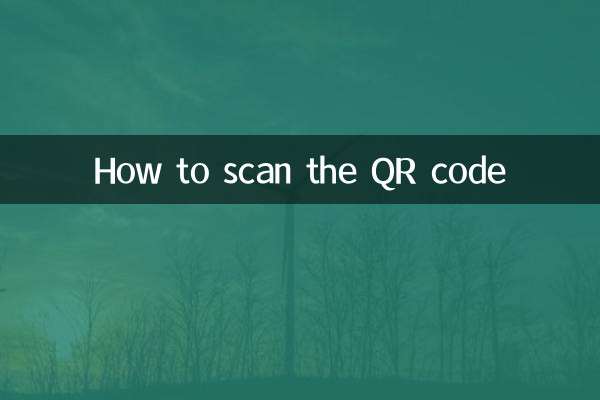
تحقق من التفاصيل